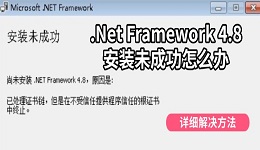Windows操作系统在使用过程中,您可能会遇到各种各样的错误代码,其中0xc0000142是一个相对常见的问题。该错误通常出现在尝试启动或运行某些应用程序时,表明系统中存在动态链接库(DLL)文件损坏或丢失的问题。这类错误不仅影响用户体验,还可能导致重要功能无法正常使用。本文将详细介绍0xc0000142错误的成因及多种有效的解决方法。

一、了解错误0xc0000142
错误代码0xc0000142通常与应用程序加载过程中遇到的问题有关,具体来说,当应用程序试图访问一个不存在或者已损坏的DLL文件时,就会触发此错误。DLL文件是Windows系统中的重要组成部分,用于存储多个程序可以共享的代码和数据。因此,一旦这些文件出现问题,就会影响到依赖它们的应用程序的正常运行。
二、0xc0000142错误常见成因
1、软件冲突:安装了不兼容的软件或驱动程序。
2、病毒或恶意软件:感染了系统中的关键文件。
3、系统文件损坏:由于意外关机、硬盘错误等原因导致的系统文件丢失或损坏。
4、更新失败:操作系统或应用程序更新过程中断,导致文件不完整。
三、解决方法
1、重新安装问题应用
如果错误仅限于特定的应用程序,尝试卸载后再重新安装该应用。这一步骤有助于替换可能已损坏的文件。
2、修复或替换DLL文件
直接下载缺失或损坏的DLL文件,并将其放置在正确的目录下。但是,这种方法风险较高容易出错,建议直接通过专业的DLL修复软件进行下载修复。具体的步骤如下:

 好评率97%
好评率97%  下载次数:4851388
下载次数:4851388 ①、安装打开“星空运行库修复大师”点击主界面的.NET运行库”
②、在“.NET运行库”界面便可以电脑缺少的Microsoft.Net文件,用户只需要选择自己想要的文件,点击下载安装即可。
3、使用系统文件检查器
Windows提供了一个名为“系统文件检查器”(SFC)的工具,可以用来扫描并修复受损的系统文件。打开命令提示符(以管理员身份),输入以下命令后按回车键执行:
sfc /scannow
这个过程可能需要几分钟时间,完成后重启计算机查看问题是否得到解决。
4、运行应用程序兼容性故障排除器
Windows内置的应用程序兼容性故障排除器可以帮助识别和解决应用程序运行时遇到的问题。通过控制面板或设置中的“故障排除”选项找到并运行它。
5、使用恢复点
如果您之前创建了系统还原点,可以尝试回滚到出错前的状态。这样可以撤销最近所做的更改,包括可能引起问题的软件安装或设置调整。
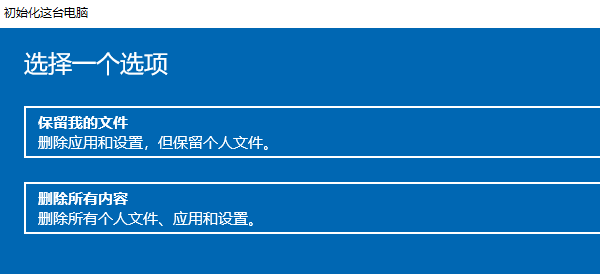
6、进行全盘杀毒扫描
使用可靠的杀毒软件进行全面扫描,清除可能存在的病毒或恶意软件。确保您的安全软件是最新的,以便能够检测和移除最新的威胁。
以上就是0xc0000142怎么修复,0xc0000142缺失解决方法。如果遇到网卡、显卡、蓝牙、声卡等驱动的相关问题都可以下载“驱动人生”进行检测修复,同时驱动人生支持驱动下载、驱动安装、驱动备份等等,可以灵活的安装驱动。